Win10电脑制作定时关机代码bat文件教程 |
您所在的位置:网站首页 › w10自动关机指令 › Win10电脑制作定时关机代码bat文件教程 |
Win10电脑制作定时关机代码bat文件教程
|
当前位置:系统之家 > 系统教程 > Win10电脑定时关机代码bat文件
Win10电脑制作定时关机代码bat文件教程
时间:2021-09-30 12:52:17 作者:文冰 来源:系统之家 1. 扫描二维码随时看资讯 2. 请使用手机浏览器访问: https://m.xitongzhijia.net/xtjc/20210930/228506.html 手机查看 评论 反馈  网盘下载
Win10 21H2 Bulid 19044.1263微软原版iso V2021.09
网盘下载
Win10 21H2 Bulid 19044.1263微软原版iso V2021.09
大小:4.77 GB类别:Windows 10系统 有很多朋友希望自己可以轻松实现win10系统的定时关机,其实有一个方法可以比较方便地执行自动关机命令,不需要自己每次都手动输入命令,系统之家小编给大家带来Win10电脑制作定时关机代码bat文件教程,感兴趣的可以学学这个方法,挺有用的。 1、桌面空地方按鼠标右键选“新建”,然后选“文本文档”。 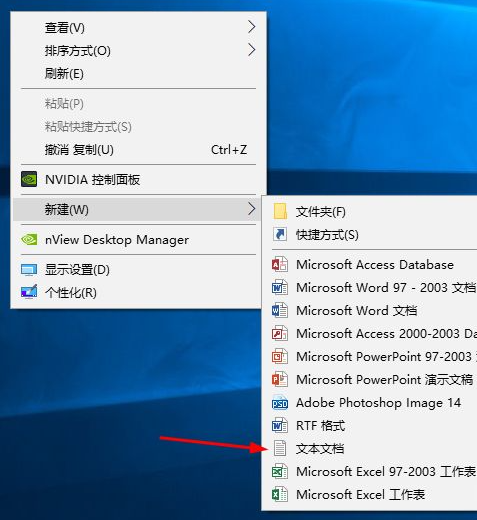
2、打开文本文档,输入“shutdown -s -t 1800”,1800是指1800秒,即30分钟后关机,大家可以修改成别的时间,然后把时间换算成秒就行。 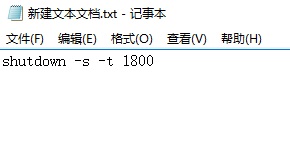
3、保存后,可以重命名为“定时关机.bat”,改好之后按回车,弹出提示,点击“是”。如果没有显示后缀名参考:Win10文件显示后缀名的方法。 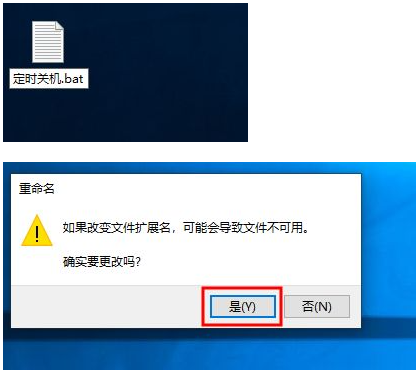
4、如果需要修改时间的话,右击该文件-编辑,就可以重新修改数字了。双击该文件后弹出命令自动运行完后,就启动自动关机命令了。 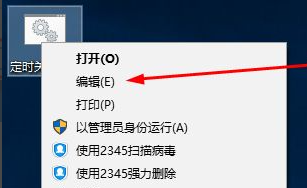
5、运行自动关机指令后,可能会突然不想关闭计算机,同样在桌面新建个文本文档。桌面空地方按鼠标右键选“新建”,然后选“文本文档”。 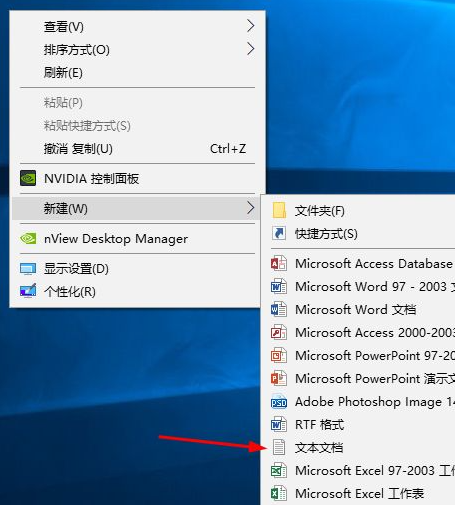
6、打开文本文档后,输入“shutdown -a”后保存。 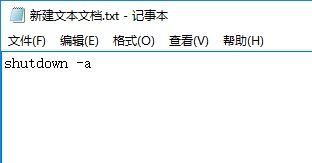
7、保存,可以重命名为“取消定时关机.bat”,改好之后按回车,弹出提示,点击“是”。想要取消定时关机就双击该文件。 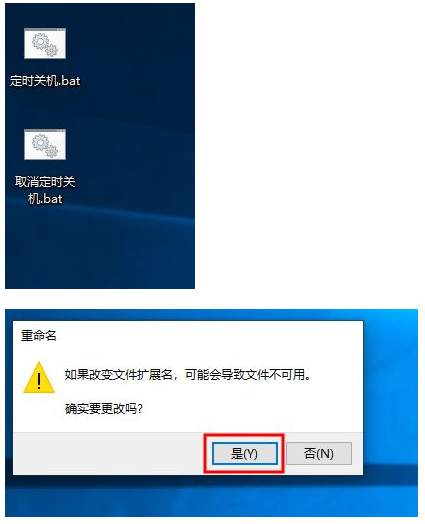
以上就是Win10电脑制作定时关机代码bat文件教程,新建了这两个文件,以后想要自动关机就方便多了,希望对大家有帮助。 标签 win10Win10提示BAD_POOL_CALLER蓝屏代码怎么办? 下一篇 > Win10更新时候提示0x800F0805错误代码怎么办? 相关教程 Win10连接网络打印机错误709怎么解决? Win10自带显示fps怎么开? Win10系统删除休眠文件有什么影响? Win10系统无法登录Xbox live怎么办? Win10选21H2还是22H2好? Win10删除需要trustedinstaller权限的文件的... 哪里下载纯净版的Win10系统-最纯净的Win10系... Win10系统delivery optimization服务占用网速... 打游戏Win10还是Win11好?打游戏要选择哪一个... Win10企业版下载_Win10企业版ltsc下载推荐
Win10选21H2还是22H2好? 
Win10无线网络不显示?五种方法帮你解决Win10没有wlan选项 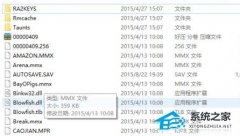
Win10玩红警2特别慢怎么办?三种方法帮你解决 
电脑C盘内存满了怎么清理内存?七种方法轻松搞定! 发表评论共0条  没有更多评论了
没有更多评论了
评论就这些咯,让大家也知道你的独特见解 立即评论以上留言仅代表用户个人观点,不代表系统之家立场 |
【本文地址】
今日新闻 |
推荐新闻 |